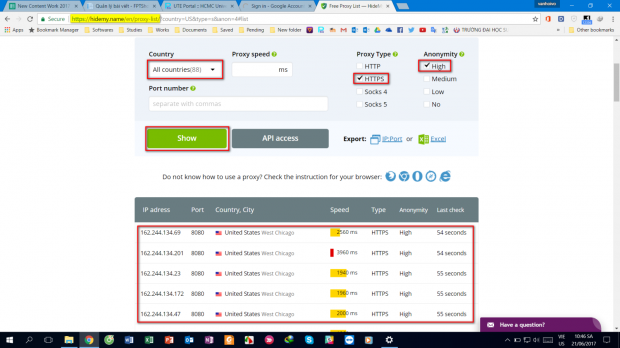Proxy trên Windows 10 là một tính năng khá hay, nó đặc biệt hữu ích cho người dùng khi họ muốn thay đổi các thiết lập liên quan tới proxy. Bài viết hôm nay sẽ hướng dẫn các bạn cách sử dụng tính năng này.

Proxy là một Internet Server cho phép chuyển tiếp thông tin và kiểm soát sự an toàn cho người dùng truy cập mạng Internet, kết hối thông qua máy chủ proxy (Proxy Server). Trên Windows 10, Microsoft đã tích hợp sẵn các thiết lập liên quan tới kết nối Proxy vào ứng dụng Settings. Đây quả thật là một sự thay đổi vô cùng hữu ích, mang lại sự tiện dụng cho người dùng Windows.
Để có thể sử dụng tính năng Proxy trên Windows 10, bạn cần phải thực hiện các thao tác như dưới đây:
Bước 1. Bạn vào Start Menu > Settings để tuy cập đến các thiết lập liên quan tới Proxy;
Bước 2. Tại cửa sổ của Settings, nhấn chọn phần Network & Internet:
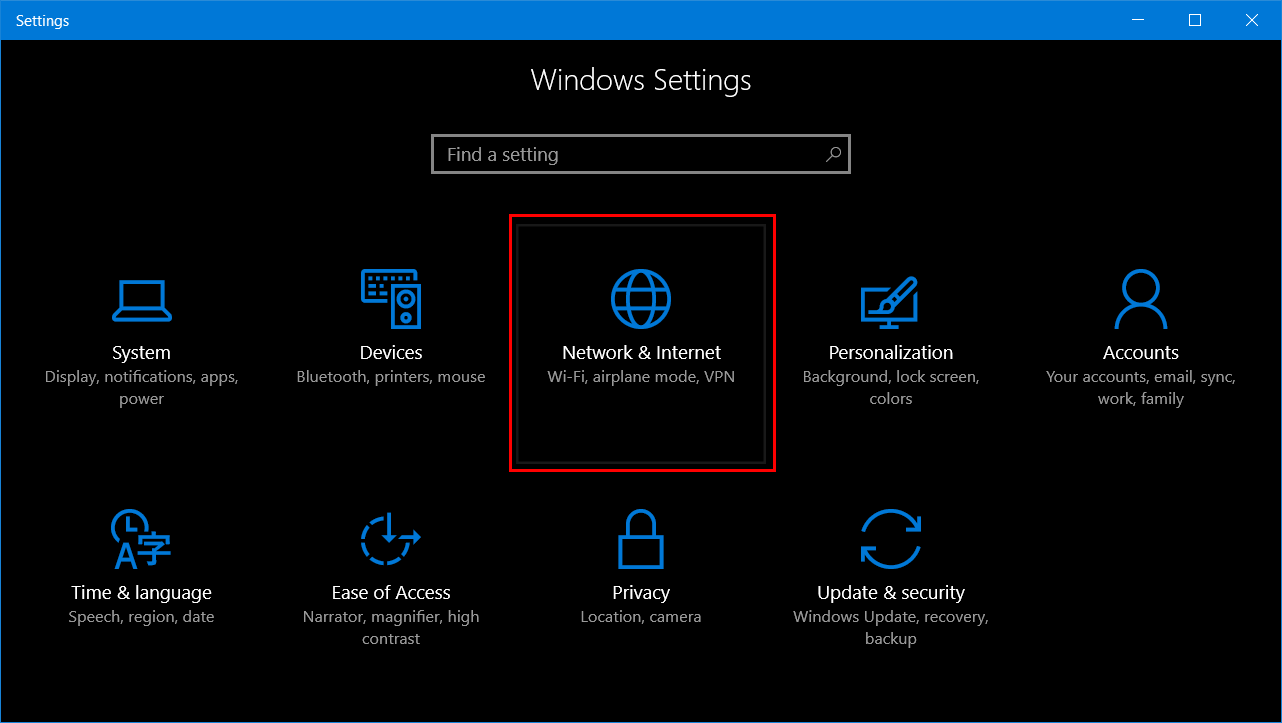
Bước 3. Kéo xuống vào chọn mục Proxy:
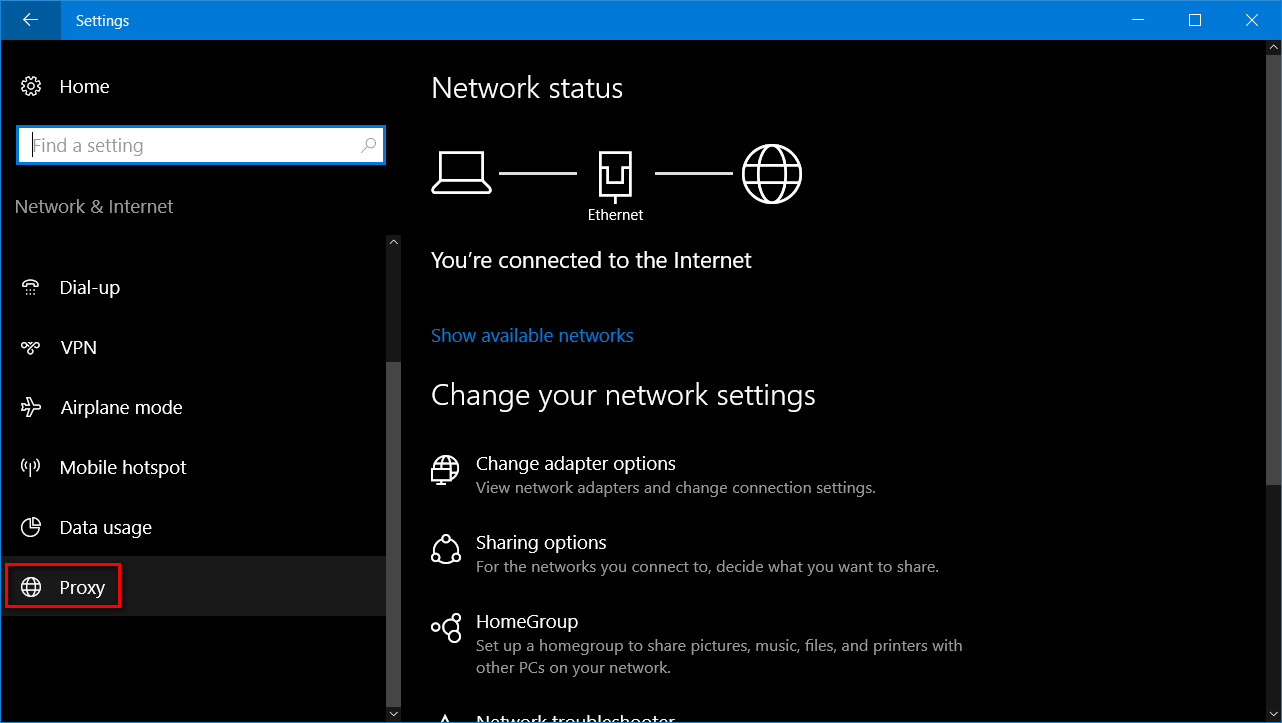
Bước 4. Đây là bước quan trọng nhất, bạn cần nhập các thông số về địa chỉ IP và port của proxy để kết nối:
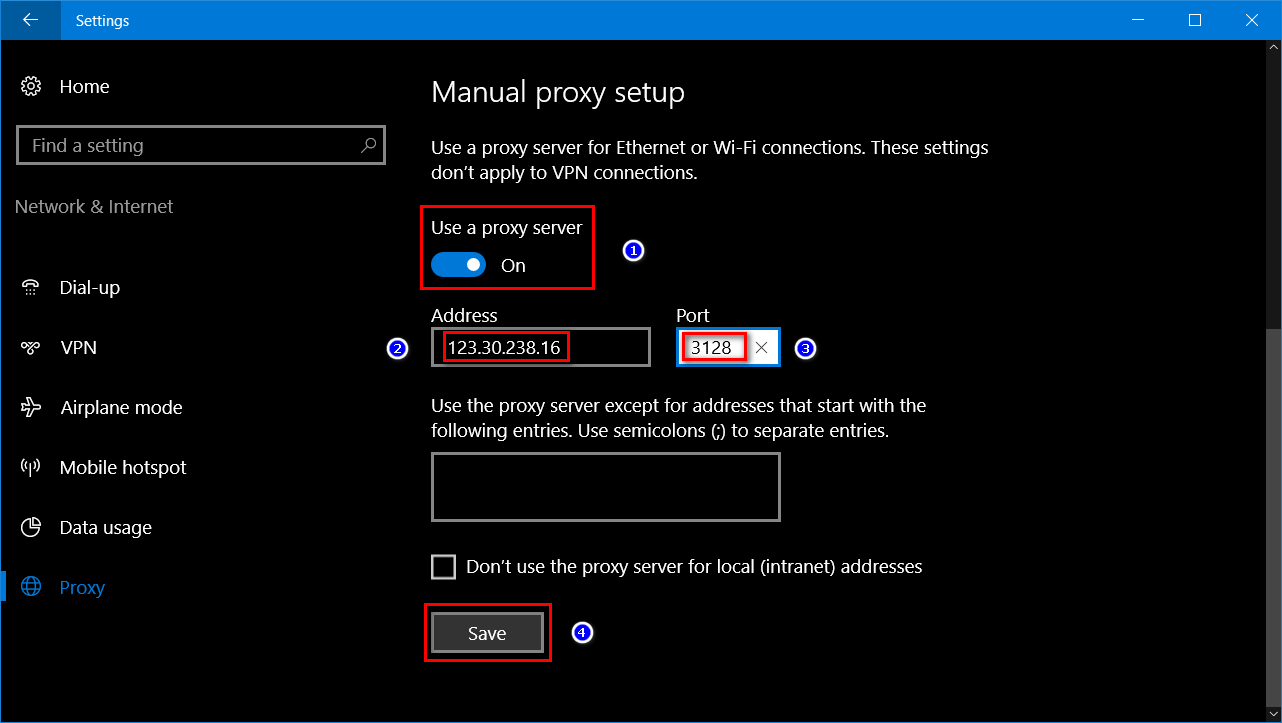
Lưu ý nếu bạn chưa có IP và port, hãy truy cập vào trang web này để lấy:
* Mẹo: Nên chọn các kết nối chuẩn Https để proxy có thể ‘sống’ lâu hơn. Đối với tốc độ Speed, thông số càng thấp càng tốt (có màu xanh lá).
Hi vọng thủ thuật này sẽ hữu ích đối với các bạn, chúc các bạn thành công! Đừng quên thường xuyên theo dõi trang tin tức của để cập nhật những thông tin công nghệ mới nhất và tham khảo các mẹo vặt hay, hữu ích nhé.

Hướng dẫn sử dụng Proxy trên Windows 10.
Proxy là một Internet Server cho phép chuyển tiếp thông tin và kiểm soát sự an toàn cho người dùng truy cập mạng Internet, kết hối thông qua máy chủ proxy (Proxy Server). Trên Windows 10, Microsoft đã tích hợp sẵn các thiết lập liên quan tới kết nối Proxy vào ứng dụng Settings. Đây quả thật là một sự thay đổi vô cùng hữu ích, mang lại sự tiện dụng cho người dùng Windows.
Để có thể sử dụng tính năng Proxy trên Windows 10, bạn cần phải thực hiện các thao tác như dưới đây:
Bước 1. Bạn vào Start Menu > Settings để tuy cập đến các thiết lập liên quan tới Proxy;
Bước 2. Tại cửa sổ của Settings, nhấn chọn phần Network & Internet:
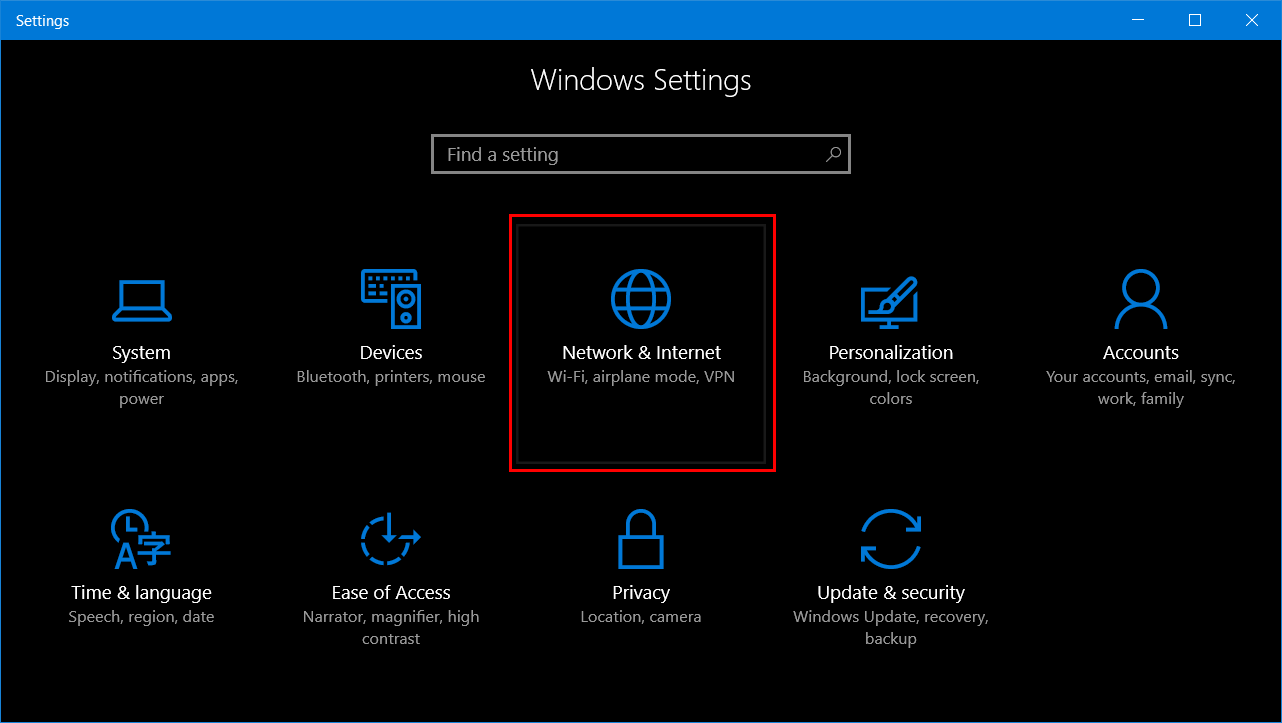
Bước 3. Kéo xuống vào chọn mục Proxy:
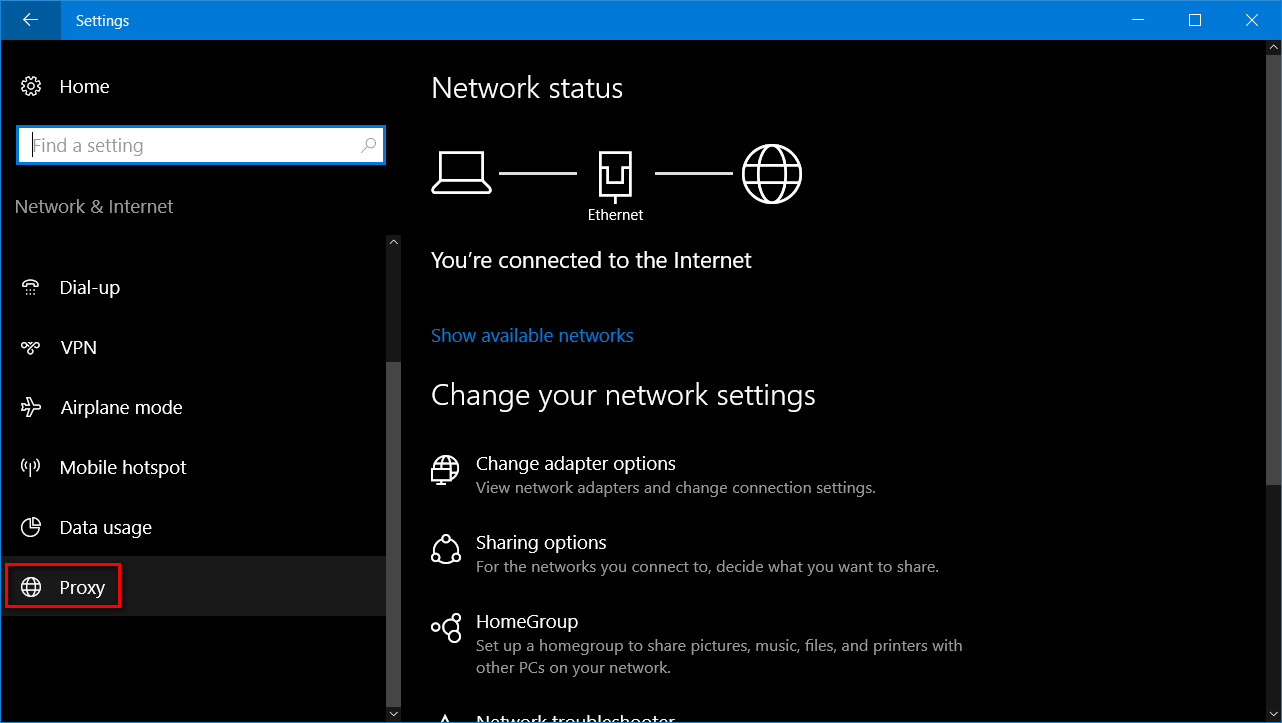
Bước 4. Đây là bước quan trọng nhất, bạn cần nhập các thông số về địa chỉ IP và port của proxy để kết nối:
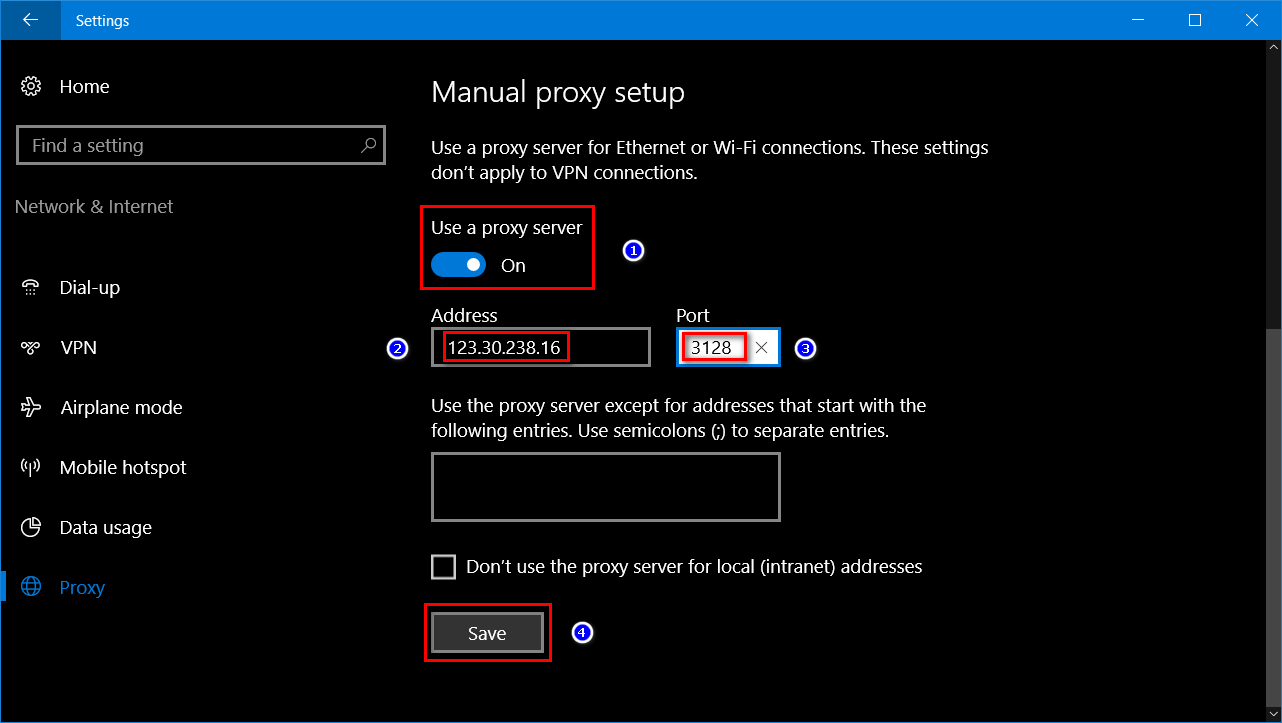
Lưu ý nếu bạn chưa có IP và port, hãy truy cập vào trang web này để lấy:
* Mẹo: Nên chọn các kết nối chuẩn Https để proxy có thể ‘sống’ lâu hơn. Đối với tốc độ Speed, thông số càng thấp càng tốt (có màu xanh lá).
Hi vọng thủ thuật này sẽ hữu ích đối với các bạn, chúc các bạn thành công! Đừng quên thường xuyên theo dõi trang tin tức của để cập nhật những thông tin công nghệ mới nhất và tham khảo các mẹo vặt hay, hữu ích nhé.
vanhoivo
Nguồn : FPTShop.com.vn